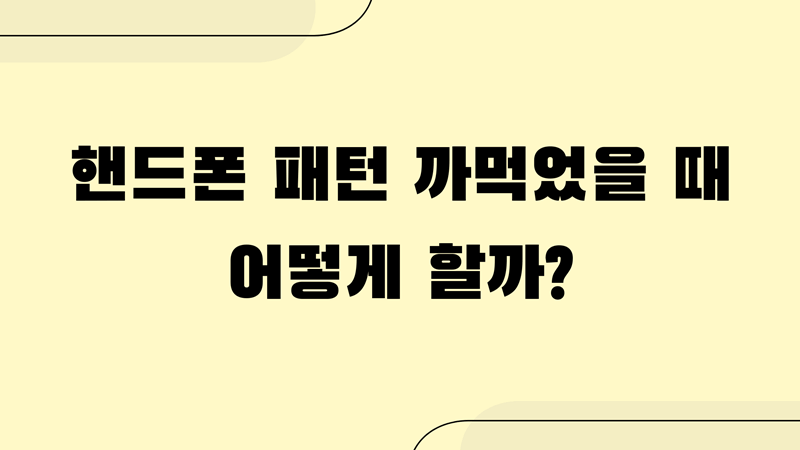스마트폰 사용을 하다가 핸드폰 패턴 까먹었을 때 찾지 못하여 매우 당황하셨을 것 입니다.
자신의 휴대폰을 확인하고 나에게 맞는 방법을 선택하여 휴대폰 잠금을 해제 하세요.
갤럭시와 아이폰 2가지 중 자신의 휴대폰 비밀번호 해제 방법을 확인하여 내가 진행 할 수 있는 것으로 천천히 시도해보세요.
순서
갤럭시 핸드폰 패턴 까먹었을 때
삼성 계정 이용하여 찾기
가장 보편적으로 많이 사용하는 방법 입니다. 이 방법을 이용하기 위해선 해당 갤럭시 휴대폰에 삼성 계정이 로그인 되어 있어야 합니다.
갤럭시 휴대폰을 사용할 때 기본적으로 삼성 계정을 휴대폰에 등록합니다.
이 계정을 이용하여 원격으로 잠금 해제 하는 방법을 확인해보겠습니다.
검색엔진에 ‘SmartThings Find’ 를 검색하여 홈페이지 접속
잠금된 핸드폰의 로그인한 삼성 계정 로그인
우측 상단 메뉴 탭 중 ‘잠금 해제’ 클릭
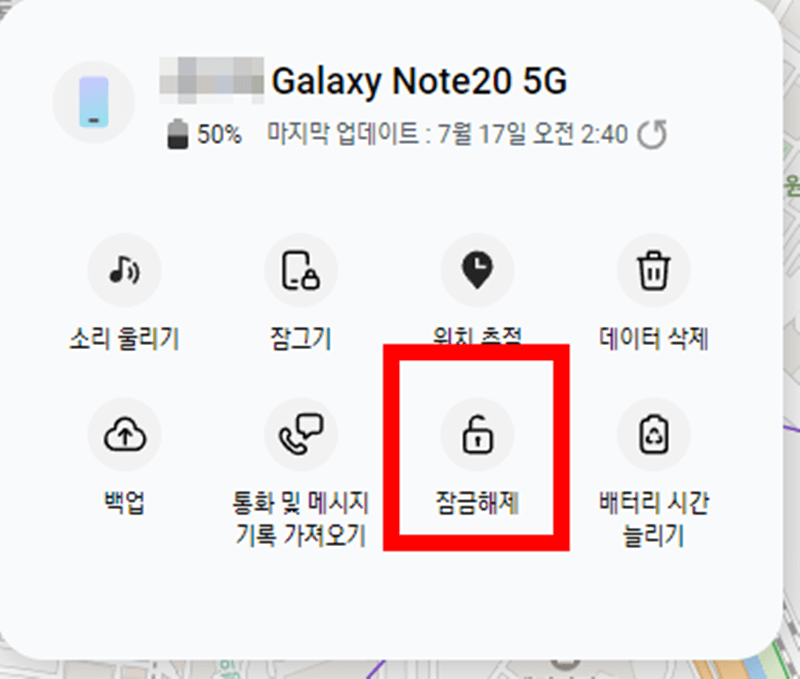
이 기능을 사용하면 기존에 설정한 PIN, 비밀번호, 생체 지문 인식이 모두 삭제되므로 다시 재설정 해주세요.
아이디와 비밀번호를 잊었다면 아이디 찾기를 통해 계정 찾기를 진행해주세요. 참고로 전화번호를 입력해도 됩니다.
비밀번호 및 계정 찾기를 진행할 때 휴대폰 인증으로는 현재 찾을 수 없으니 이메일을 이용하여 계정 및 비밀번호 찾기를 진행하세요.
여기에서 중요한 것이 계정을 찾고 비밀번호 찾기를 할 때 비밀번호를 새로 설정하게 됩니다.
이 때 다른 기기 로그인을 유지를 꼭 해주셔야 합니다.
로그아웃을 해버리면 잠금 되어 있는 휴대폰의 계정이 로그아웃 되버리기 때문에 위 방법을 사용 할 수 없습니다.
갤럭시 핸드폰 비밀번호 까먹었을 때 꼭 이용해보세요.
다음은 공장초기화로 핸드폰 비밀번호 해제 하는 방법 입니다.
갤럭시 공장초기화
삼성 계정을 아예 찾지 못하고 핸드폰에 삼성 계정이 등록되지 않는 분들은 데이터 손실을 감수하더라도 공장 초기화를 하여 진행해야 합니다.
아래 순서대로 진행하여 공장 초기화를 진행해보세요.
우선 잠금 패턴을 풀지 못해 나오는 긴급전화 버튼을 눌러주세요.
볼륨 아래 키 + 전원 버튼을 약 5초 이상 눌러 전원을 꺼주세요.
볼륨 올리기 키 + 전원 버튼을 약 5초 이상 눌러 공장 초기화 모드로 진입하세요.
- 갤럭시 휴대폰 기종마다 다른 경우가 있어 전원 버튼 대신 빅스비 버튼을 누르는 기종도 있기에 참고하시기 바랍니다.
시스템 메뉴로 진입하면서 ‘시스템 업데이트 설치’ 문구가 나오며 ‘명령어 없음’ 문구가 확인되고 잠시 기다리면 시스템 메뉴가 나타날 것 입니다.
볼륨 버튼이 위, 아래 이동 버튼, 전원 키는 선택 버튼 입니다.
‘Wipe data/factory reset’ 선택
위 문구가 공장초기화를 하는 메뉴 입니다. 볼륨 키로 이동하여 전원 키로 선택해주세요.
위 방법으로 공장초기화를 하면 정상적으로 부팅되어 휴대폰 잠금이 해제 되어 사용 가능합니다.
모두 초기화가 완료 되면 ‘Reboot system now’ 를 선택하여 재부팅 하여 휴대폰 전원을 켜주시면 됩니다.
아이폰 휴대폰 패턴 까먹었을 때

아쉽게도 아이폰은 갤럭시와 같이 계정으로 별도의 잠금 패턴을 찾을 수 있는 방법이 없습니다.
그렇기 때문에 데이터를 모드 초기화 시켜서 패턴 및 비밀번호를 지워서 잠금 해제 하는 방법을 이용해야 합니다.
아래 방법 중 자신이 진행 할 수 있는 방법을 선택하여 초기화를 하여 휴대폰을 사용하거나 복구 해보세요.
아이폰 휴대폰 패턴 잠금 해제 할 때 우선 복구 모드로 초기화를 진행 하는 방법이 대부분 입니다.
아이튠즈 복구모드 (윈도우 PC 사용 시)
우선 아이폰과 윈도우 PC를 이용하여 잠금 해제를 해봅시다.
윈도우 PC 에서 아이튠즈를 실행합니다.
아이폰의 전원을 꺼주세요. (전원버튼 + 볼륨 올리기 버튼 꾹 눌러주기 후 전원끄기)
윈도우 PC 와 아이폰을 USB 케이블로 연결해주세요.
다시 휴대폰 전원을 킬 것인데 복구모드로 전원을 킬 것 입니다. 전원 버튼을 꾹 눌러주세요.
여기에서 약 10초 이상 눌러준다고 생각하고 길게 눌러줍니다.휴대폰 화면에 사과 모양인 애플 브랜드 모양이 나와도 손을 떼지 말고 데스크탑과 USB 연결잭 모양이 나올 때 까지 계속 눌러주세요.
복구모드 진입이 되면 아이튠즈에 나의 아이폰에 업데이트 및 복원이 필요하다는 문구 확인
‘복원’ 클릭
‘복원 및 업데이트’ 클릭
약 10 분 정도 후 데이터 초기화가 되고 아이폰 복원이 완료 될 때 까지 케이블을 분리하지 말아주세요.
아이폰에서 Hello 라는 인사말이 보이면 케이블 분리를 하셔도 되고 휴대폰 잠금이 풀려 아이폰을 사용 할 수 있습니다.
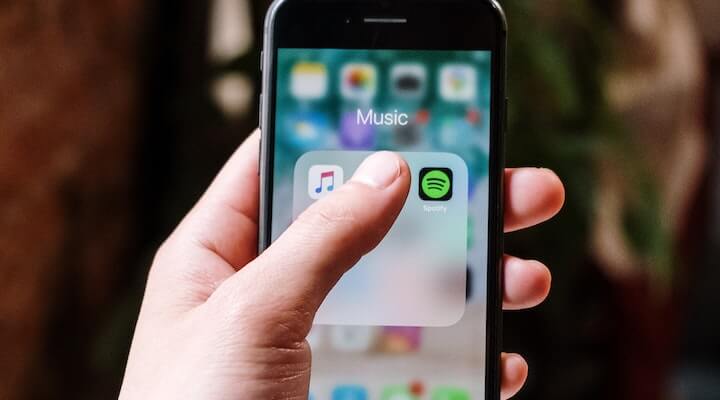
공장초기화 복구모드 (맥 노트북 사용 시)
이번엔 아이폰과 맥 OS 노트북을 보유한 사용자가 공장초기화 하는 방법 입니다.
아이폰의 전원을 꺼줍니다.
동일하게 USB 케이블로 아이폰과 맥 노트북을 연결해줍니다.
파인더 실행 하면 ‘위치’ 폴더 내 iphone 확인 후 클릭
iphone에 문제가발생했으며 업데이트 또는 복원이 필요합니다.
하단 ‘복원’ 클릭
iphone을 초기설정값으로 복원 하시겠습니까? 복원 및 업데이트 클릭
약 10 분정도 내로 모든 데이터를 초기화하고 복원이 완료되며 완전 복원이 될 때 까지 PC 와 연결된 케이블을 분리 하지마세요.
아이폰에 정상적으로 화면이 나타나면 케이블 분리 하셔도 되고 휴대폰에 잠금 정보까지 초기화 되기 때문에 잠금이 해제가 됩니다.
간단하게 맥 PC 에서는 파인더를 이용하면 되고 윈도우 PC 에서는 아이튠즈를 이용하여 초기화 후 잠금을 푼다고 생각하시면 간단합니다.
내 휴대폰에 있는 정보를 모두 지우기 때문에 섣불리 초기화 할 순 없다고 생각합니다.
초기화 하지 않고 잠금 푸는 방법
위 방법들은 대부분 공장초기화를 진행하여 휴대폰 잠금을 해제 하지만 데이터 초기화 없이 푸는 방법도 있습니다.
바로 유료 프로그램 언락 프로그램을 이용하는 것 입니다.
사실상 일반 서비스 센터에 찾아가도 돈을 줘도 잠금을 해제 할 수 없는 경우도 많고 정식 서비스 센터가 아닌 일반인이 운영하는 수리점에 찾아가도 비용을 받습니다.
그렇게 생각하면 집에서 간단히 비용을 내고 잠금 해제 하고 초기화를 하지 않고 풀 수 있다는 점은 좋다고 생각합니다.
예를들어 대표적으로 유명한 곳이 PassFab, 테너쉐어(tenorshare) 등이 있습니다.
그렇기에 이런 유료프로그램으로 초기화 하지 않고 진행하려면 해당 프로그램 사용법을 정확히 찾아 진행하시면 됩니다.
자신은 이런 프로그램 쓰기 좀 무섭고 잘 하지 못할 것 다고 생각이 들면 휴대폰 패턴 잠금 해제가 되는 일반 매장에 찾아가서 문의 하는 것이 좋다고 생각합니다.
이렇게 휴대폰 패턴 까먹었을 때 기기 마다 방법이 달러 여러가지 방법을 이용하여 휴대폰의 잠금을 해제 하면 좋겠습니다.
※ 같이 보면 좋은 글